Galaxy zurücksetzen: Einstellungen im System
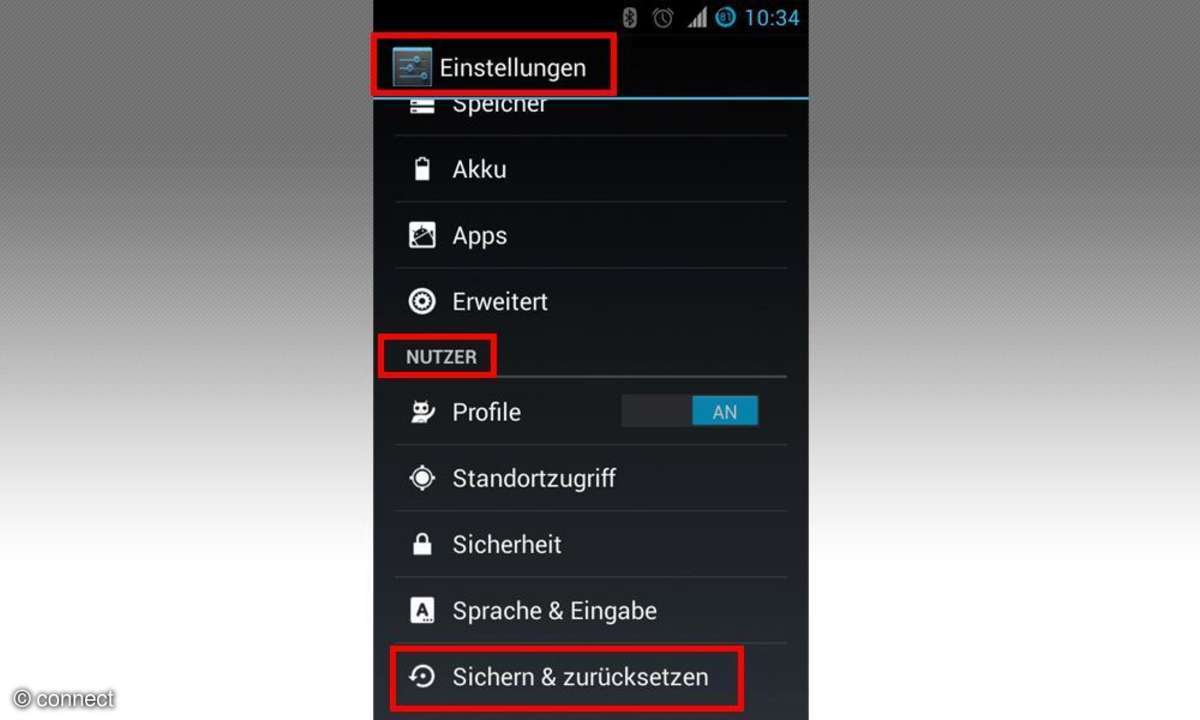
Samsung Galaxy auf Werkseinstellungen zurücksetzen - Schritt 1
Navigieren Sie zum Zurücksetzten auf Werkseinstellungen zunächst in das Verzeichnis Einstellungen/Nutzer/Sichern& Zurücksetzen.
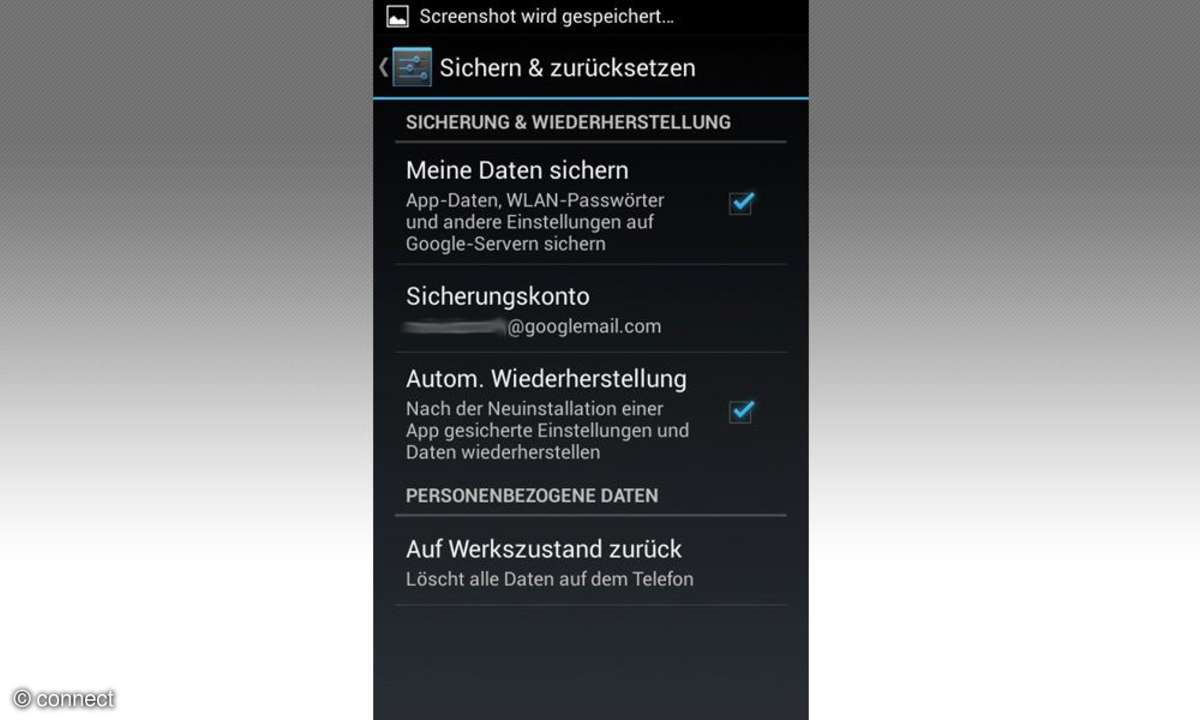
Samsung Galaxy auf Werkseinstellungen zurücksetzen - Schritt 2
Sie haben die Wahl Ihre Daten zu sichern, dabei werden App Daten, WLAN Passwörter, und andere Einstellungen auf den Google Servern gespeichert. Zudem haben Sie die Option Ihre gesicherten Einstellungen nach dem Reset automatisch wieder auf das Telefon zu übertragen.
Wählen Sie nun "Auf Werkszustand zurück" an. Ein Dialogfeld wird erscheinen.
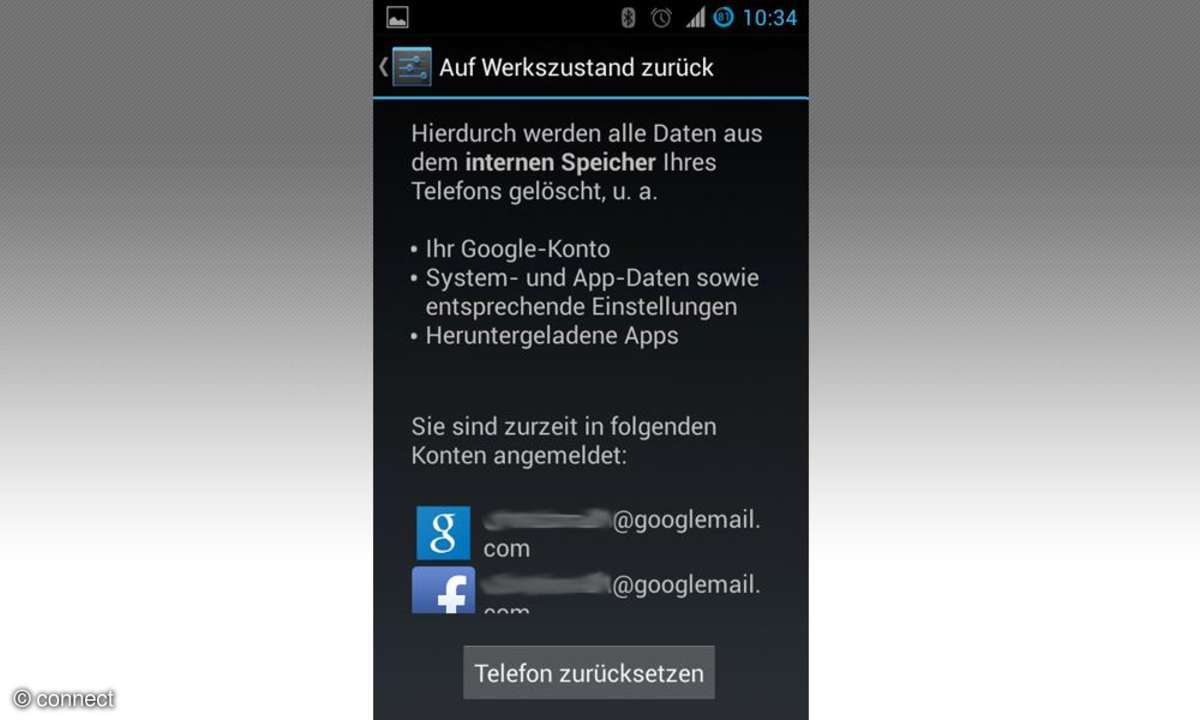
Samsung Galaxy auf Werkseinstellungen zurücksetzen - Schritt 3
Bevor Ihr Telefon endgültig zurückgesetzt wird, erhalten Sie noch eine Warnung, in der der Vorgang kurz zusammengefasst wird.
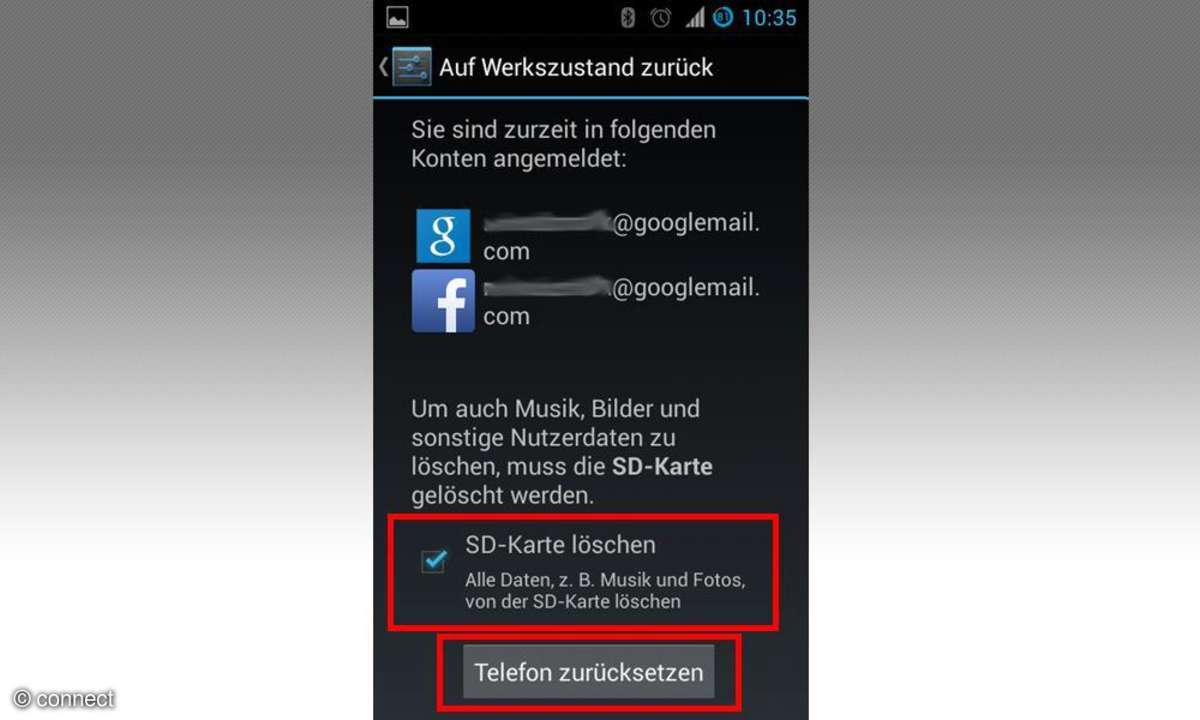
Samsung Galaxy auf Werkseinstellungen zurücksetzen - Schritt 4
Sollten Sie eine SD-Karte in Ihrem Gerät haben, bietet Ihnen der Assistent an, diese ebenfalls für Sie zu löschen.
Wenn Sie alle Einstellungen nach Ihren Wünschen getroffen haben, müssen Sie nur das Zurücksetzen bestätigen. Wählen Sie "Telefon zurücksetzen" an. Damit wird das Gerät in den Neuzustand versetzt.